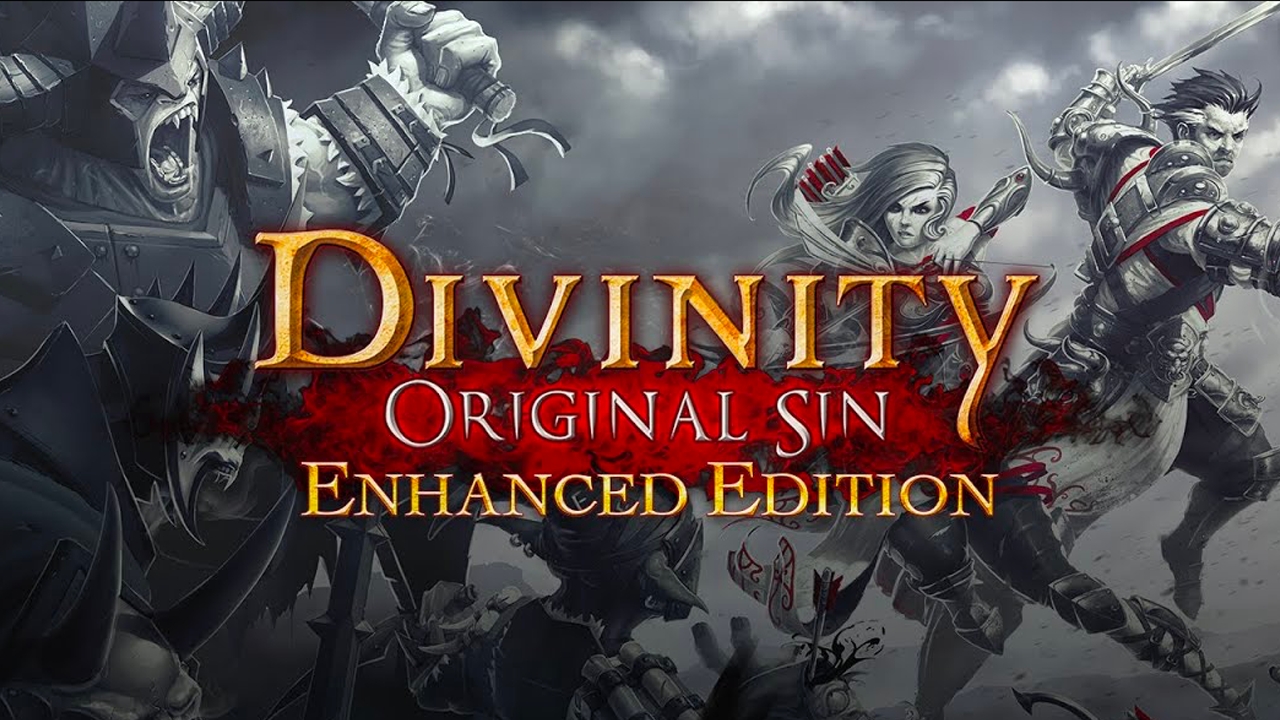Ich habe Sonic Team Racing kürzlich gekauft und fand das Spiel sehr unterhaltsam. Jedoch, Ich erlebte eine starke Verlangsamung, und gelegentlich, starkes Stottern. Es noch schlimmer machen, Das Spiel drosselte gelegentlich die FPS auf 30 und 60 bei bestimmten Aktionen oder Orten, wie ein Spiel, wenn es absichtlich auf die Ausführung auf einer schwächeren Konsole beschränkt wäre. Nach einigem Ausprobieren und ein wenig Recherche, Ich habe herausgefunden, wie ich diese Probleme vermeiden und das wahre Potenzial des Spiels voll ausschöpfen kann. Bitte bedenken Sie, dass ich keine AMD-Grafikkarte verwendet habe, da diese früher ATI hieß, Daher kann ich für diese Methode in der AMD-Konfiguration nicht garantieren.
Einrichten der NVIDIA-Systemsteuerung
Zuerst, Öffnen Sie die NVIDIA-Konfigurationssteuerung. Gehen Sie zu 3D-Programme verwalten und wählen Sie Programmeinstellungen. Finden Sie Sonic Team Racing. Wenn das Profil fehlt, Führen Sie Sonic Team Racing mindestens einmal durch, Drücken Sie die Schaltfläche „Hinzufügen“., Wählen Sie dann GameApp_PcDx11_x64Final aus. Einmal gefunden oder hinzugefügt, Nehmen Sie die folgenden Änderungen vor:
- Bevorzugter Grafikprozessor: Leistungsstarker NVIDIA-Prozessor
- Modus mit geringer Latenz: Ultra
- Maximale Bildrate: 250 (alles darüber 240 wird FPS freischalten; 120 funktioniert auch)
- Energieverwaltungsmodus: Bevorzugen Sie maximale Leistung
- Thread-Optimierung: An
- Vertikale Synchronisation: Aus (Schalten Sie Vsync im Spiel nicht aus)
- Virtual-Reality-Frames: Verwenden Sie die 3D-Anwendungseinstellungen
Sonic Team Racing-Einstellungen
Im Videobereich von Sonic Team Racing Option:
Anzeigemodus: Randlos mit Fenster. (Der Vollbildmodus sperrt FPS)
Einrichten des Windows-Grafikprofils
Optional, Es kann ein Windows-Grafikprofil hinzugefügt werden:
Um ein Grafikprofil hinzuzufügen, Geben Sie „Grafiken“ in das Windows-Suchfeld ein und suchen Sie nach „Grafikeinstellungen“.. Klicken Sie auf die Schaltfläche „Durchsuchen“ und suchen Sie nach GameApp_PcDx11_x64Final. Diese finden Sie im Steamapp/common-Ordner.
Beispiel: C:\Programmdateien (x86)\SteamsteamappscommonTeam Sonic Racing
Nachdem die EXE-Datei zum Grafikprofil hinzugefügt wurde, Klicken Sie auf die Anwendung, Drücken Sie Optionen, und auf „Hohe Leistung“ eingestellt.
Und das sollte reichen. Das Spiel läuft nicht nur flüssiger und schneller, aber die Menüs werden auch weniger verzögert sein. Hoffentlich helfen diese Informationen sowohl neuen als auch erfahrenen Spielern, das Beste aus der PC-Version von Sonic Team Racing herauszuholen.